- Varför kraschar World of Warships-spelet?
- Fix: World of Warships fortsätter att krascha vid start på PC
- 1. Kontrollera systemkraven
- 2. Inaktivera helskärmsoptimeringar
- 3. Kör spelfilen som administratör
- 4. Uppdatera grafikdrivrutiner
- 5. Uppdatera Windows
- 6. Sök efter valfria uppdateringar
- 7. Byt till dedikerad GPU
- 8. Avsluta bakgrundsprocesser
- 9. Utför Diskrensning
- 10. Kör ytterligare kommandoradsargument
- 11. Inaktivera Windows-brandväggen
- 12. Stäng av antivirusskydd
- 13. Ställ in hög prestanda i energialternativ
- 14. Installera om Microsoft Visual C++ Runtime
- 15. Utför en ren start
- 16. Testa att inaktivera överläggsappar
- 17. Reparera spelfiler
- 18. Uppdatera World of Warships
- Varför kraschar industrichefen hela tiden vid start?
- Varför kraschar World of Tanks Blitz hela tiden vid start?
- Hur fixar man en värld av krigsskepp som kraschar?
- Hur fixar jag att World of Warcraft kraschar på Windows 10?
- Fortsätter krigsskepp att krascha?
- Hur fixar jag att den nya världen kraschar?
- Hur fixar jag World of Tanks som kraschar på Windows 10?
- Hur fixar man att World of Warcraft inte kan ladda ner spelfiler?
- Varför kraschar World of Warcraft hela tiden?
- Hur lägger man till kommandoradsargument i World of Tanks Blitz?
- Varför kraschar World of Tanks Blitz på Windows 10?
- Hur fixar man World of Tanks som kraschar på Steam?
Wargaming Group Limited släppte World of Warships redan i november 2017 som erbjuder en gratis marin stridsspelupplevelse. Genom att gå in i de uppslukande sjöstriderna och uppgradera dina smygande jagare till gigantiska slagskepp kan spelare hamna högst upp på topplistan. Samtidigt verkar det som att många World of Warships-spelare står inför kraschproblemet vid start på datorn, vilket inte alls förväntas. Om du också behöver inte oroa dig.
Startkrascher eller problem med att spelet inte startar kan dyka upp mycket på datorn på grund av flera möjliga orsaker. När det kommer till problemet med kraschar är chansen stor att dina spelfiler på något sätt kommer i konflikt med systemprogramvaran eller hårdvaran för att fungera korrekt. Det inkluderar fördröjningar, ramfall, stammar, grafiska fel och mer. Det kan också vara möjligt att datorn inte uppfyller alla systemkrav för det specifika spelet för att fungera korrekt.

Varför kraschar World of Warships-spelet?
Som vi har nämnt ovan är chansen stor att kraschproblemet på något sätt uppstår på grund av flera orsaker som kompatibilitetsproblem med PC och spel. Medan de skadade eller saknade spelfilerna, en föråldrad spelversion, en föråldrad spelklient, inaktuella eller saknade grafikdrivrutiner, etc, kan orsaka kraschproblemet. Dessutom kan ett föråldrat Windows-bygge, DirectX-relaterade problem, problem med överlagringsappar, problem med diskdata etc. besvära dig mycket.
Å andra sidan kan problem med processer som körs i bakgrunden, problem med antivirusprogramvara, blockering av Windows-brandväggen, systemprestandaproblem, problem med Microsoft Visual C++ Redistributables, startappsrelaterade problem och mer så småningom utlösa problemet med spelkrasch på datorn .
Fix: World of Warships fortsätter att krascha vid start på PC
Lyckligtvis är det värt att nämna att du kan följa de nämnda felsökningsmetoderna nedan för att enkelt lösa problemet med startkraschar för just ditt spel.Se till att följa alla metoder en efter en tills problemet är åtgärdat för dig. Ibland kan till och med en enkel lösning också vara praktisk i de flesta fall. Så, utan vidare, låt oss hoppa in i det.
Annonser
1. Kontrollera systemkraven
Först bör du krysskontrollera om PC-konfigurationen uppfyller alla systemkrav för det specifika spelet eller inte. Ibland kan en inkompatibel PC-konfiguration eller en föråldrad PC-konstruktion eller till och med en low-end PC-hårdvaruspecifikation bli en av huvudorsakerna till att uppleva kraschproblemet. Om din dators hårdvara är föråldrad för att köra spelet smidigt, se till att uppgradera de nödvändiga delarna av datorn för att göra den kompatibel.
Minimikrav:
- Kräver en 64-bitars processor och operativsystem
- OS: Windows 7 x64 SP1 / 8.1 / 10 / 11
- Processor: Intel Core i3-3210 (3,2 GHz), AMD Athlon II X2 245/250 (2,9/3,0 GHz)
- Minne: 4 GB RAM
- Grafik: 1280×720, NVIDIA GeForce GT 440/GT 630, Intel HD 4000, AMD Radeon R7 240
- DirectX: Version 11
- Nätverk: Bredbandsanslutning till Internet
- Lagring: 61 GB tillgängligt utrymme
- Ljudkort: DirectX 11
- Ytterligare anmärkningar: Observera att endast spelkonton som skapats med Steam-versionen av spelet stöds officiellt av tekniska skäl.
Rekommenderade krav:
- Kräver en 64-bitars processor och operativsystem
- OS: Windows 7 x64 SP1 / 8.1 / 10 / 11
- Processor: Intel Core i5-2500 (3,3 GHz), AMD FX II 6350 (3,9 GHz)
- Minne: 6 GB RAM
- Grafik: 1920×1080, NVIDIA GeForce GTX 660, AMD Radeon R9 270X
- DirectX: Version 11
- Nätverk: Bredbandsanslutning till Internet
- Lagring: 65 GB tillgängligt utrymme
- Ljudkort: DirectX 11.1
- Ytterligare anmärkningar: Observera att endast spelkonton som skapats med Steam-versionen av spelet stöds officiellt av tekniska skäl.
2. Inaktivera helskärmsoptimeringar
Det verkar som att inaktivering av helskärmsoptimeringsalternativet fungerade för vissa användare. Att göra så:
- Öppna Ånga startprogram > Klicka på Bibliotek.
- Högerklicka på World of Warships > Klicka på Klara av.
- Välj Bläddra i lokala filer > Gå till World of Warships installerad plats.
- Högerklicka nu på WorldofWarships.exe > Välj Egenskaper.
- Klicka på Kompatibilitet fliken > Bocka Inaktivera helskärmsoptimeringar för att aktivera det.
- När du är klar klickar du på Tillämpa och då OK för att spara ändringar.
3. Kör spelfilen som administratör
Det rekommenderas också att alltid köra spelets körbara fil som administratörsåtkomst på Windows-datorn så att användarkontokontrollen (UAC) kan tillåta all åtkomst på rätt sätt. Ibland kan systemet tro att du försöker köra spelet utan att auktorisera det. Detta är en engångsprocess för varje spel. Se till att följa stegen nedan för att göra det:
- Högerklicka på World of Warships exe genvägsfil på din PC.
- Välj nu Egenskaper > Klicka på Kompatibilitet flik.
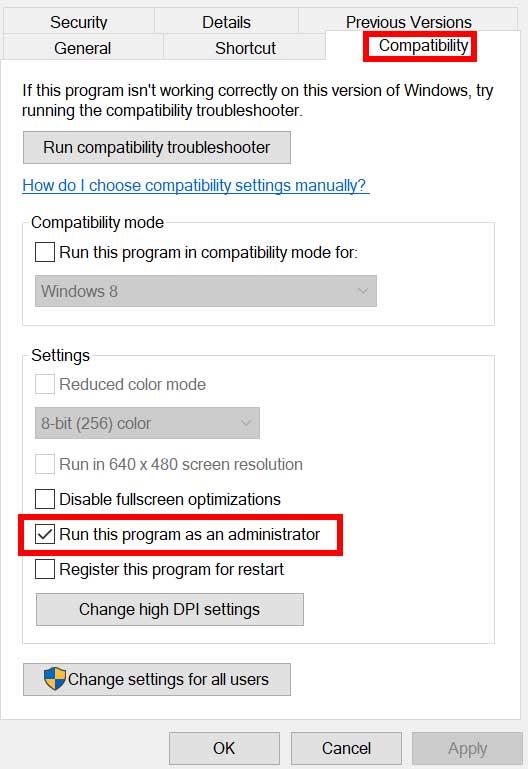
- Se till att klicka på Kör det här programmet som administratör kryssrutan för att markera den.
- Klicka på Tillämpa och välj OK för att spara ändringar.
- Nu kan du bara dubbelklicka på spelets exe-fil för att starta den.
När du är klar kan du också göra samma steg för din specifika spelstartare (t.ex. Steam och Epic Games Launcher) som användes för att köra spelet. Så du ger samma UAC-åtkomst till spelstartaren också.
4. Uppdatera grafikdrivrutiner
Du bör försöka leta efter uppdateringen av grafikdrivrutinen på din Windows-dator och installera den senaste versionen för att säkerställa att ingen uppdatering väntar i slutet. En föråldrad eller saknad grafikdrivrutin kan utlösa problem med korrekt fungerande grafikintensiva program. Att göra det:
- Högerklicka på Start meny att öppna upp Snabbåtkomstmeny.
- Klicka på Enhetshanteraren från listan för att öppna gränssnittet.
- Nu måste du dubbelklicka på Grafikkort att utöka den.
Annons
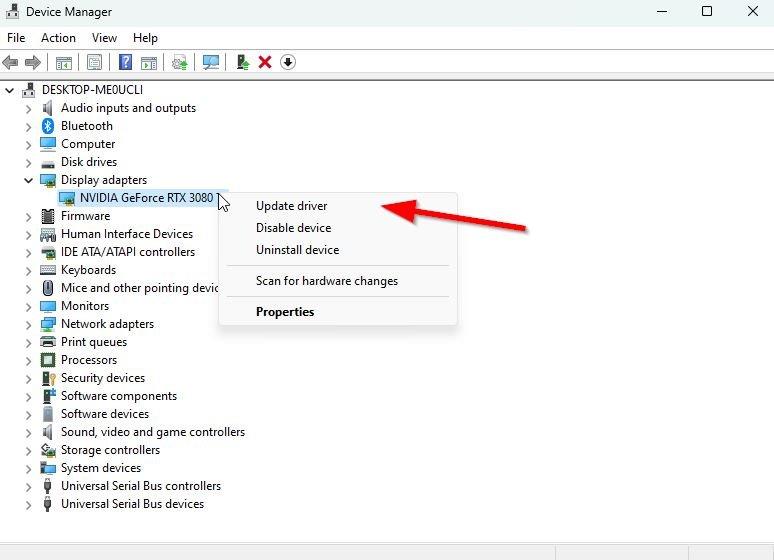
- Sedan Högerklicka på det dedikerade grafikkortets namn du använder för att ta fram snabbmenyn.
- Klicka sedan på Uppdatera drivrutinen > Välj Sök automatiskt efter drivrutiner.
- Systemet kommer automatiskt att leta efter den tillgängliga uppdateringen.
- Om en uppdatering är tillgänglig kommer den automatiskt att ladda ner och installera den senaste versionen.
- När du är klar, se till att starta om din dator för att tillämpa ändringarna.
Om du inte kan hitta någon uppdatering, se till att gå över till den officiella grafikkortswebbplatsen och söka manuellt efter den senaste uppdateringen. Om en ny version är tillgänglig laddar du bara ner filen på din PC och installerar den. Oavsett vilket grafikkort du använder, hoppa till länken nedan enligt tillverkaren.
- Nvidia GPU
- AMD GPU
- Intel GPU
5. Uppdatera Windows
En föråldrad Windows OS-byggnad kan ibland utlösa systemfel, prestandasänkningar, appkrascher och mer. Den senaste versionen kan innehålla ytterligare funktioner, buggfixar, förbättringar, de senaste säkerhetskorrigeringarna, etc. För att göra det:
- Tryck Windows + I nycklar för att öppna upp Windows-inställningar meny.
- Klicka på Windows uppdatering från den vänstra rutan > Sök efter uppdateringar.
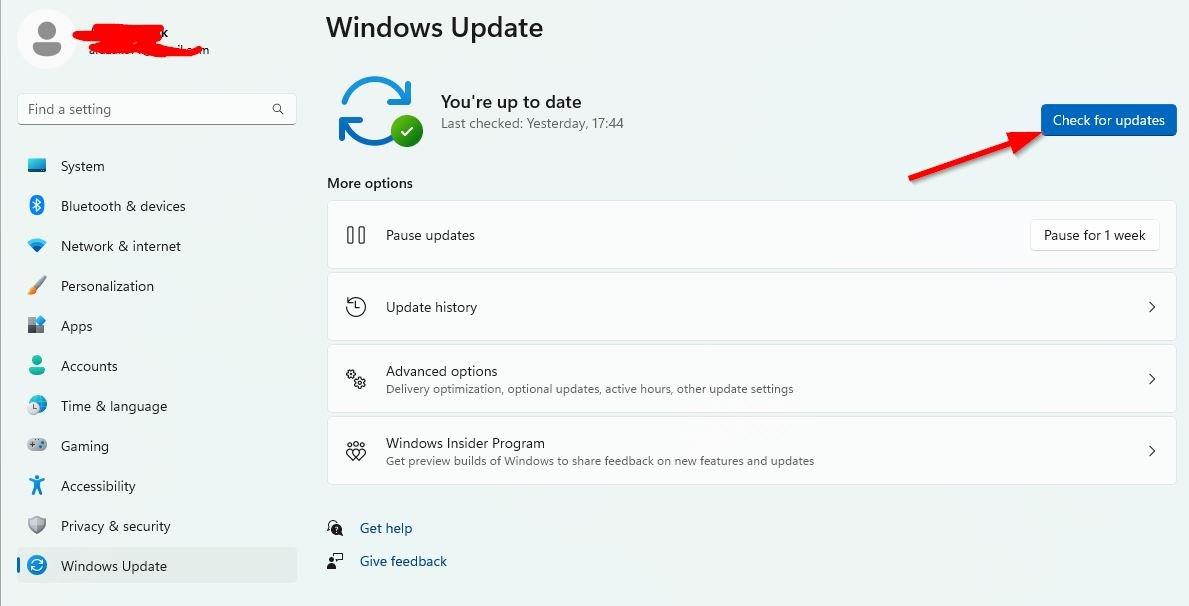
- Om det finns en uppdatering tillgänglig bör du välja Ladda ner och installera.
- Vänta tills uppdateringsprocessen är klar.
- När du är klar, se till att starta om datorn för att tillämpa ändringarna.
- Kör sedan spelet World of Warships och kontrollera om problemet med kraschar fortfarande stör dig eller inte.
6. Sök efter valfria uppdateringar
Du bör också söka efter de valfria uppdateringarna genom att följa stegen nedan eftersom några av drivrutinsuppdateringarna och säkerhetsuppdateringarna kan visas i ett separat avsnitt.
- Tryck Windows + I nycklar för att öppna upp Windows-inställningar meny.
- Klicka på Windows uppdatering från den vänstra rutan > Klicka på Avancerade alternativ.
- Scrolla nu ner lite och hitta Ytterligare alternativ sektion.
- Klicka på Valfria uppdateringar > Om det finns en uppdatering tillgänglig, se till att välja uppdateringen.
- Klicka på Ladda ner och installera > Öppna systemet igen när uppdateringen är installerad.
7. Byt till dedikerad GPU
Du bör också se till att du använder den dedikerade grafikprocessorn på din Windows-dator istället för att använda den integrerade HD-grafiken. Att göra så:
För Nvidia GPU:
- Högerklicka på skrivbordsskärmen för att öppna snabbmenyn.
- Klicka nu på Nvidias kontrollpanel för att öppna den.
- Gå över till 3D-inställningar > Välj Hantera 3D-inställningar.
- Öppna Programinställningar flik och välj World of Warships från rullgardinsmenyn.
- Välj sedan föredragen grafikprocessor för detta program från en annan rullgardinsmeny.
- Slutligen bör din Nvidia GPU visas som Högpresterande Nvidia-processor.
- Spara ändringarna och starta om datorn.
För AMD GPU:
- Högerklicka på skrivbordsskärmen för att öppna snabbmenyn.
- Nu öppen Radeon-inställningar > Navigera till Ytterligare inställningar.
- Gå till Inställningar > Välj Kraft > Välj Växlingsbara grafikapplikationsinställningar.
- Välj World of Warships från listan över installerade applikationer. [Om spelet inte finns i listan kan du välja Lägg till applikation och inkludera spelets exe-fil]
- Slutligen, välj Hög prestanda från Grafikinställningar, alternativ > Starta om datorn.
8. Avsluta bakgrundsprocesser
Chansen är stor att ditt system på något sätt blir laggigt eller blir överbelastat av en massa onödiga bakgrundskörningsuppgifter. Dessa uppgifter förbrukar i princip systemresurser som CPU, minne eller internetbandbredd, vilket allvarligt kan påverka spelstartupplevelsen. Om dessa uppgifter (tredje part) inte är nödvändiga för dig, försök att stänga dem helt genom att följa stegen nedan.
- Tryck Ctrl + Shift + Esc kortkommandon på tangentbordet för att öppna Aktivitetshanteraren.
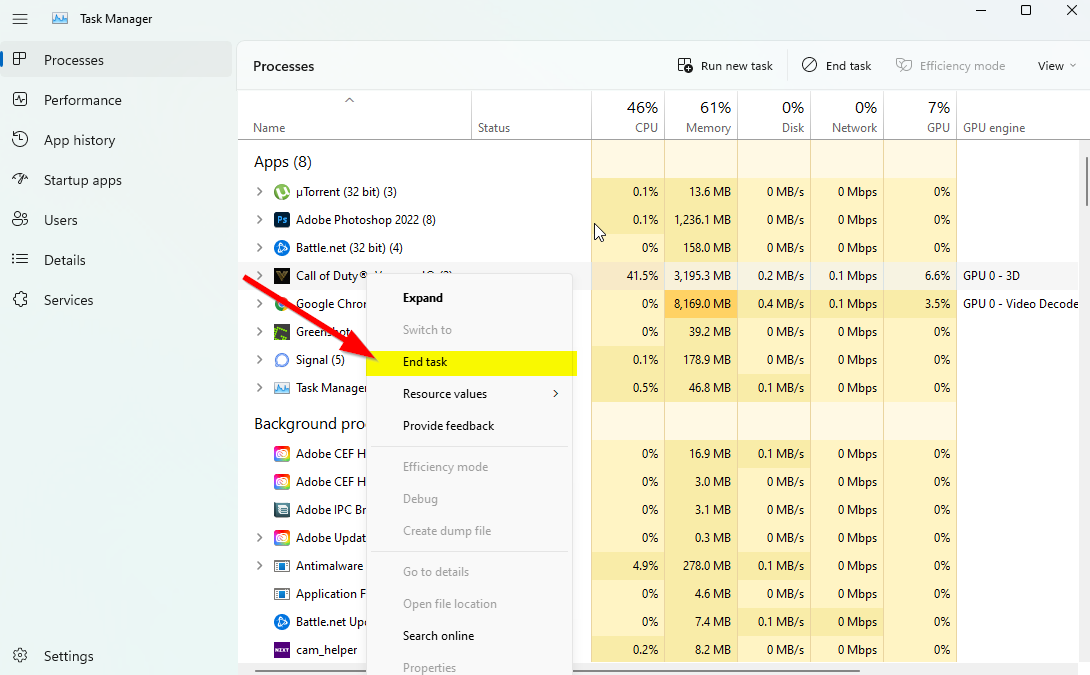
- Klicka på Processer fliken > Se till att välja uppgiften individuellt som du vill stänga.
- Klicka sedan på Avsluta uppgift för att stänga den.
- Som nämnts, gör samma steg för varje uppgift som du vill stänga.
- När du är klar, stäng fönstret Aktivitetshanteraren och starta om datorn.
9. Utför Diskrensning
Med jämna mellanrum bör du köra en diskrensningsprocess på din dator för att ta bort oönskade filer eller skräpfiler som också kallas temporära filer. Denna metod kan förbättra systemets prestanda och minska appkrascher mycket. Att göra så:
- Öppna Start meny genom att klicka på Windows-ikonen.
- Här kan du söka Diskrensning och öppna den från resultatet.
- Välj nu din C: Kör. [Som standard är Windows OS installerat på C:-enhet] Om du har installerat Windows på en annan enhet, välj detsamma.
- Välj sedan allt som du vill ta bort från listan såsom nedladdade programfiler, temporära internetfiler, DirectX shader-cache, Windows-felrapporter, leveransoptimeringsfiler och mer.
- När du har valt, se till att klicka på OK.
- Klicka nu på Radera filer och vänta på att processen ska slutföras.
- Slutligen, starta om din dator för att tillämpa ändringar.
10. Kör ytterligare kommandoradsargument
Du bör också köra ett kommandoradsargument på den specifika spelstartaren för att kraftfullt starta World of Warships-spelet med den nödvändiga DirectX-versionen. Chansen är stor att ditt system på något sätt inte kan köra det specifika spelet med den installerade DirectX-versionen. Att göra det:
För Steam:
- Starta Steam-klient > Se till att du är inloggad på kontot.
- Gå till BIBLIOTEK > Från den vänstra rutan, Högerklicka på World of Warships spel.
- Klicka på Egenskaper > Välj ALLMÄN.
- Typ -dx11 under Startalternativ.
- Gå nu tillbaka till huvudstartmenyn och kör spelet.
- Om du uppmanas, välj alternativet, och du är bra att gå.
För Epic Games Launcher:
- Öppna Epic Games Launcher > Gå till inställningar längst ner till vänster.
- Gå till slutet av sidan och klicka på Hantera spel sektion.
- Söka efter World of Warships och klicka på den.
- Markera nu Ytterligare kommandoradsargument kryssruta.
- Skriv in -dx11 i rutan > Gå tillbaka och starta spelet igen.
11. Inaktivera Windows-brandväggen
Om du i så fall använder standardskyddet för Windows-brandväggen på din dator bör du stänga av det tillfälligt och leta efter problemet igen. Att göra detta:
- Klicka på Start meny > Skriv Brandvägg.
- Välj Windows Defender brandvägg från sökresultatet.
- Klicka nu på Slå på eller av Windows Defender-brandväggen från den vänstra rutan.
- Välj Stäng av Windows Defender-brandväggen (rekommenderas inte) alternativ för både Inställningar för privata och offentliga nätverk.
- När du har valt, klicka på OK för att spara ändringar.
- Slutligen, starta om datorn.
12. Stäng av antivirusskydd
Du kan också prova att stänga av alternativet Windows Defender på din dator för att säkerställa att det inte finns något antivirusprogram som blockerar spelfilerna så att de körs korrekt.
- Tryck Windows + I genvägstangenter för att öppna Windows-inställningar meny.
- Klicka på Uppdatering och säkerhet > Klicka på Windows säkerhet från den vänstra rutan.
- Klicka nu på Öppna Windows Security knapp.
- Gå till Virus- och hotskydd > Klicka på Hantera inställningar.
- Därefter måste du helt enkelt Stäng av de Realtidsskydd växla.
- Om du uppmanas, klicka på Ja att gå vidare.
Om du använder något annat antivirusprogram på din dator, se till att stänga av det.
13. Ställ in hög prestanda i energialternativ
Oftast är Windows-systemet inställt på standardläget Balanced Power Mode som erbjuder både prestanda och strömförbrukning på samma gång. Men ibland kan det här läget uppstå prestandaproblem på din dator när det kommer till grafikhungriga program. Det är bättre att ställa in energiläget på High Performance, vilket kan förbättra uppgifterna. Detta läge kommer dock att förbruka mer ström eller batterijuice än normalt. Att göra detta:
- Klicka på Start meny > Skriv kontrollpanel och leta efter det.
- Öppna Kontrollpanel från sökresultatet.
- Gå nu till Hårdvara och ljud > Välj Energialternativ.
- Klicka på Hög prestanda för att välja den.
- När du är klar, se till att starta om datorn för att tillämpa ändringar.
- Det kanske fixar World of Warships Kraschproblem på din PC.
14. Installera om Microsoft Visual C++ Runtime
Om din Windows-dator inte kör den senaste versionen eller den nödvändiga versionen av Microsft Visual C++ Runtime kan du stöta på flera problem överhuvudtaget. Att göra det:
- tryck på Windows från tangentbordet för att öppna Start meny.
- Skriv nu appar och funktioner att söka.
- Öppna Appar och funktioner från sökresultatet.
- Klicka på Microsoft Visual C++ program från listan individuellt.
- Välj varje program och klicka på Avinstallera.
- Följ instruktionerna på skärmen för att slutföra avinstallationen.
- Besök sedan Microsofts officiella webbplats och ladda ner den senaste Microsoft Visual C++ Runtime.
- När du är klar, installera den på din dator > Starta om systemet för att ändra effekter.
15. Utför en ren start
Enligt vissa rapporter körs alltid flera program i bakgrunden från när Windows-systemet startar upp. Så dessa tjänster kan förbruka systemresurserna och internetdata utan din vetskap. Det är bättre att utföra en ren uppstart och stänga av onödiga startprogram genom att följa stegen nedan.
- Tryck Windows + R genvägstangenter för att öppna Springa dialog ruta.
- Skriv nu msconfig och slå Stiga på att öppna Systemkonfiguration.
- Gå till Tjänster fliken > Aktivera Dölj alla Microsoft-tjänster kryssruta.
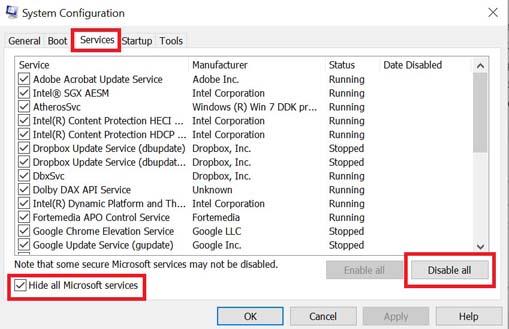
- Klicka på Inaktivera alla > Klicka på Tillämpa och då OK för att spara ändringar.
- Gå nu till Börja fliken > Klicka på Öppna Aktivitetshanteraren.
- Klicka på Börja fliken från Aktivitetshanteraren.
- Se till att klicka på den specifika uppgiften som har en högre starteffekt.
- När du har valt, klicka på Inaktivera för att stänga av den. [Gör samma steg för varje program som har större starteffekt]
- Slutligen, se till att starta om datorn för att tillämpa ändringar.
16. Testa att inaktivera överläggsappar
Ibland kan ett par applikationer komma med en extra overlay-app som i princip hjälper streamers eller spelare mycket. Dessa överlagringsappar kan dock så småningom komma i konflikt med spelfilerna för att fungera smidigt och kan orsaka flera problem som FPS-fall, problem med svart skärm, fördröjningar, fel, etc. Du bör försöka inaktivera överlagringsapparna manuellt innan du startar spelet igen för att korsa- kontrollera om problemet med kraschar har åtgärdats eller inte. Att göra så:
Inaktivera Discord Overlay:
- Starta Disharmoni app > Klicka på kugghjulsikonen på botten.
- Välj Täcka över under App inställningar > Sätta på de Aktivera överlagring i spelet.
- Klicka på Spel fliken > Välj World of Warships.
- Till sist, Stäng av de Aktivera överlagring i spelet växla.
- Se till att starta om din dator för att tillämpa ändringar.
Inaktivera Xbox Game Bar:
- Tryck Windows + I nycklar för att öppna Windows-inställningar.
- Klicka på Spelande > Gå till Game Bar > Stäng av Spela in spelklipp, skärmdumpar och sändningar med hjälp av spelfältet alternativ.
Inaktivera Nvidia GeForce Experience Overlay:
- Starta Nvidia GeForce Experience app > Gå över till inställningar.
- Klicka på Allmän fliken > Inaktivera de Överlägg i spelet alternativ.
- Slutligen, starta om datorn för att tillämpa ändringar och starta spelet igen.
Det finns några andra överlagringsappar som kan orsaka problem för dig något som MSI Afterburner, Rivatuner, RGB-programvara, etc. Du bör stänga av dem också.
17. Reparera spelfiler
En skadad eller saknad spelfil på datorn kan så småningom utlösa flera problem med spelstarten eller prestanda överhuvudtaget. Att göra så:
För Steam:
- Starta Ånga klient > Klicka på Bibliotek.
- Högerklicka på World of Warships från listan över installerade spel.
- Klicka nu på Egenskaper > Gå till Lokala filer.
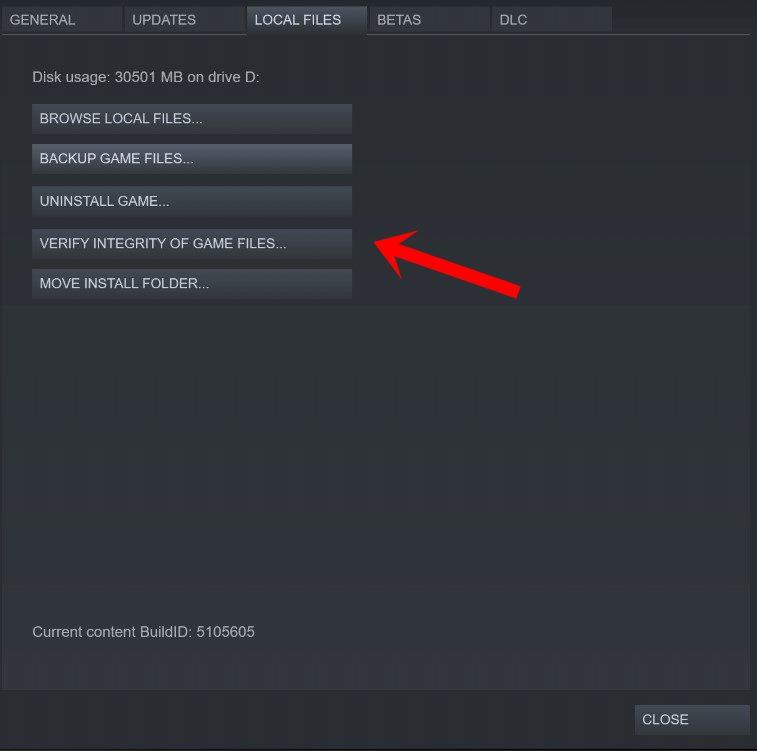
- Klicka på Verifiera integriteten för spelfiler.
- Du måste vänta på processen tills den är klar.
- När du är klar, starta bara om din dator.
För Epic Games Launcher:
- Öppna Epic Games Launcher > Klicka på Bibliotek.
- Klicka på ikon med tre punkter av World of Warships.
- Klicka på Kontrollera, och det börjar verifiera spelfilerna.
- Vänta tills processen är klar och starta om startprogrammet.
- Det borde lösa problemet med World of Warships Crashing på din PC.
18. Uppdatera World of Warships
Om ingen av metoderna fungerade för dig, leta efter World of Warships-speluppdateringen eftersom en föråldrad spelversion kan ha buggar eller stabilitetsproblem. Så om du inte har uppdaterat ditt spel på ett tag, följ stegen nedan för att söka efter uppdateringar och installera den senaste uppdateringen.
För Steam:
- Öppna Ånga klient > Gå till Bibliotek > Klicka på World of Warships från den vänstra rutan.
- Den kommer automatiskt att söka efter den tillgängliga uppdateringen. Om det finns en uppdatering tillgänglig, se till att klicka på Uppdatering.
- Vänta ett tag med att installera uppdateringen > När du är klar, stäng Steam-klienten.
- Slutligen, starta om din dator för att tillämpa ändringar och starta spelet igen.
För Epic Games Launcher:
- Öppna Epic Games Launcher > Gå över till Bibliotek.
- Klicka nu på tre punkter ikon av World of Warships.
- Se till att Automatisk uppdatering alternativet är påslagen.
Det är det, killar. Vi antar att den här guiden var till hjälp för dig. För ytterligare frågor kan du kommentera nedan.
FAQ
Varför kraschar industrichefen hela tiden vid start?
Samtidigt verkar det som att många spelare står inför problemet med Captain of Industry Keep Crashing vid start på Windows-datorn. Chansen är stor att du på något sätt upplever att starten kraschar eller att spelet inte startar problemet på grund av vissa konflikter med PC-mjukvaran och hårdvaran.
Varför kraschar World of Tanks Blitz hela tiden vid start?
Samtidigt står många drabbade spelare inför World of Tanks Blitz fortsätter att krascha problem vid start på PC:n som så småningom stör mycket.När det kommer till problem med startkrasch eller att spelet inte startar på Windows-datorn, är chansen stor att ditt spel på något sätt är i konflikt med systemet eller till och med hårdvaran.
Hur fixar man en värld av krigsskepp som kraschar?
1) Starta Wargaming Game Center. 2) Välj World of Warships. Klicka sedan på Spelinställningar och klicka på Kontrollera och reparera. 3) Klicka på Fortsätt. Vänta tills processen är klar och starta om World of Warships för att testa den här metoden. Om det inte lyckas bota kraschen, gå vidare till korrigeringarna nedan.
Hur fixar jag att World of Warcraft kraschar på Windows 10?
För att se till att detta inte orsakar problemet på ditt Warcraft-spel, utför en ren start på din Windows 10-dator. Så här gör du: Starta rutan Kör genom att trycka på Windows + R-tangenterna på ditt tangentbord samtidigt. Skriv msconfig i rutan Kör och klicka sedan på OK. Klicka på fliken Tjänster på menyn Systemkonfiguration.
Fortsätter krigsskepp att krascha?
Spelet har en trogen fanbas ända sedan det släpptes 2015. Men precis som alla andra spel rapporterar många spelare om World of Warships kraschproblem då och då. I den här felsökningsguiden visar vi dig lösningarna på hur du löser krascherna i det här spelet.
Hur fixar jag att den nya världen kraschar?
Starta om din dator och kontrollera om den nya världens kraschar är åtgärdad. Du måste se till att du kör den senaste versionen av spelet för att undvika problem med att krascha, frysa eller ladda. Starta Steam launcher. Högerklicka på Ny värld i ditt bibliotek och klicka sedan på Egenskaper. Klicka på fliken Uppdateringar och välj Håll alltid detta spel uppdaterat.
Hur fixar jag World of Tanks som kraschar på Windows 10?
Sök nu efter World of Tanks från listan. Klicka på objektet en gång och välj Avinstallera. När du har avinstallerat spelet, starta om datorn och navigera tillbaka till Windows Store. Ladda ner och installera spelet igen och se om kraschen har åtgärdats.
Hur fixar man att World of Warcraft inte kan ladda ner spelfiler?
Högerklicka på World Of Warcraft-spelet till vänster och öppna fliken Egenskaper. Öppna menyn Lokala filer till vänster på skärmen som öppnas. Klicka på knappen Verifiera spelfilers integritet i menyn Local Files We Encountered. Efter denna process kommer nedladdningen att utföras genom att skanna de skadade spelfilerna.
Varför kraschar World of Warcraft hela tiden?
Kraschen som World Of Warcraft-spelare stöter på efter att ha kört spelet orsakas av många problem som begränsar åtkomsten till spelet. Om du står inför ett sådant problem kan du nå lösningen genom att följa förslagen nedan. Vad är World Of Warcraft Crash Problem? En av huvudorsakerna till att kraschar är filkorruption.
Hur lägger man till kommandoradsargument i World of Tanks Blitz?
Öppna Epic Games Launcher > Gå till Inställningar längst ned till vänster. Gå till slutet av sidan och klicka på avsnittet Hantera spel. Sök efter World of Tanks Blitz och klicka på den. Markera nu kryssrutan Ytterligare kommandoradsargument.
Varför kraschar World of Tanks Blitz på Windows 10?
Varför fortsätter World of Tanks Blitz att krascha? Det specifika problemet kan uppstå på grund av flera orsaker som: PC-konfigurationen är inte kompatibel med spelkraven. En föråldrad version av Windows OS eller grafikdrivrutin. Problem med DirectX-versionen. Saknade eller skadade spelfiler. Brandvägg eller antivirusprogram blockerar spelet.
Hur fixar man World of Tanks som kraschar på Steam?
För att lösa World of Tanks som kraschar på Steam kan användare behöva prova två eller flera lösningar som tillhandahålls på den här sidan. Fix #1: Kontrollera om datorn uppfyller spelets minimikrav. Ibland är huvudorsaken till att ett spel kraschar när systemkraven för spelet inte har uppfyllts.
